O Microsoft Office Word é uma incrível ferramenta para criação e edição de textos digitais, considerado líder isolado no segmento, graças a seus inúmeros recursos altamente profissionais. Foi lançado inicialmente para o DOS em 1983, e de lá para cá foram diversas versões para DOS, Windows e MacOS, sendo possível hoje criar diversos tipos de textos, utilizando imagens, planos de fundo, cores, mapas, tabelas, além de oferecer recursos únicos para criação de artigos, relatórios e documentos comerciais com muita facilidade.
Uma das grandes utilidades do Office Word é a possibilidade criar relatórios e documentos de forma padrão e profissional, inclusive dentro das normas técnicas da ABNT. Se você utiliza o Word para a criação de documentos padrões, uma das funções mais importantes é a possibilidade de criar modelos de documentos para que não seja necessário formatar novamente o texto a cada novo documento.
Alterando a fonte padrão
Uma opção bem útil é a possibilidade de poder alterar a fonte padrão do Word, incluindo o estilo, tamanho, cor e efeitos. Após alterar é possível salvar as opções para que não seja necessário alterar a fonte novamente a cada novo documento.
Para alterar a fonte padrão, você deve criar um novo documento em branco ou um modelo do Word, caso não tenha nenhum arquivo aberto;
Na aba Início, na seção Fonte, clique no pequeno ícone no lado direito. Você também pode simplesmente pressionar CTRL + D;
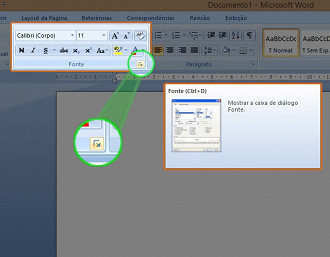
Uma janela com as configurações da fonte aparecerá. Escolha a fonte desejada, bem como as demais opções, caso queira. Após, clique em Padrão;
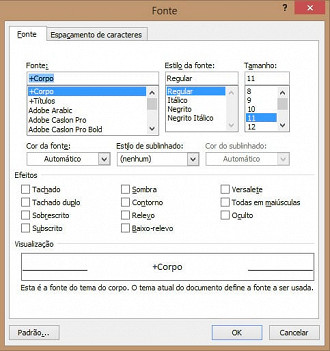
Uma mensagem aparecerá perguntando se você deseja que as alterações afetem todos os novos documentos baseados no modelo. Clique em Sim.
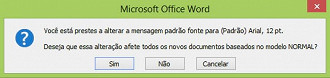
Pronto, agora você já sabe como alterar a fonte padrão do documento. Lembre-se que se você não quiser alterar o modelo padrão, você pode criar um novo modelo e então alterar as opções, incluindo a fonte.
Alterando o idioma de entrada no Word
Quando você instala o pacote Office, por padrão o idioma de entrada é o mesmo do sistema operacional. Se por algum motivo o idioma de entrada não é o que você queria, você pode facilmente alterar para o seu preferido, evitando problemas no texto devido à correção automática, por exemplo.
Para alterar o idioma de entrada, você deve clicar no Botão Office, na parte superior direita, e então em Opções do Word;
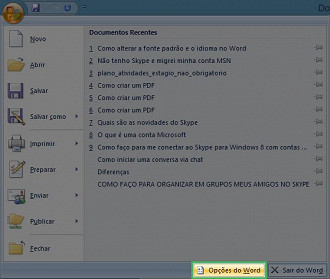
A janela de configurações do Word aparecerá. Clique em Configurações de idioma;
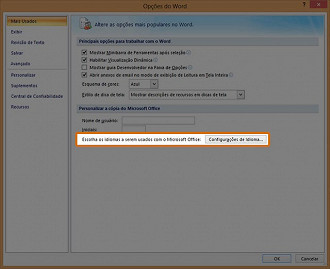
Em Idioma de edição principal, escolha o idioma desejado;
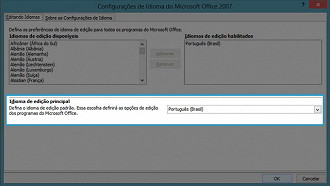
Uma mensagem aparecerá, basta clicar em Sim.
A partir da próxima vez que iniciar o Word, o idioma de entrada estará como o escolhido, sem que haja mais problemas de linguagem com o texto.




